笔记本电脑可以连接手机的热点吗 笔记本电脑连接手机热点的步骤
更新时间:2024-01-31 16:08:57作者:yang
在现代社会中笔记本电脑已经成为人们工作和娱乐不可或缺的重要工具,而随着智能手机的普及,人们对于笔记本电脑是否能够连接手机的热点也产生了兴趣。事实上笔记本电脑是可以连接手机的热点的,这为用户提供了更加便捷的上网方式。如何连接笔记本电脑到手机的热点呢?下面将为大家介绍连接笔记本电脑到手机热点的步骤。
具体方法:
1.解锁手机进入后,选择手机的设置图标进入。
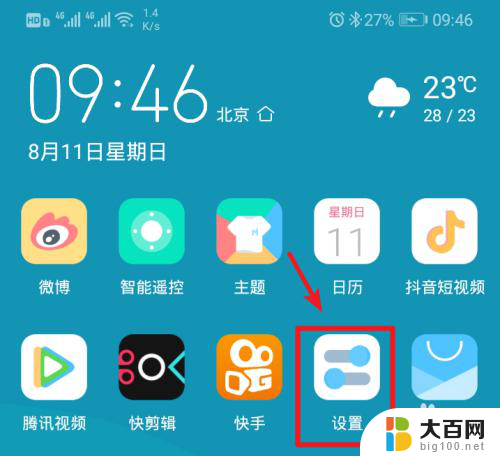
2.在手机设置内,点击上方的无线和网络的选项进入。
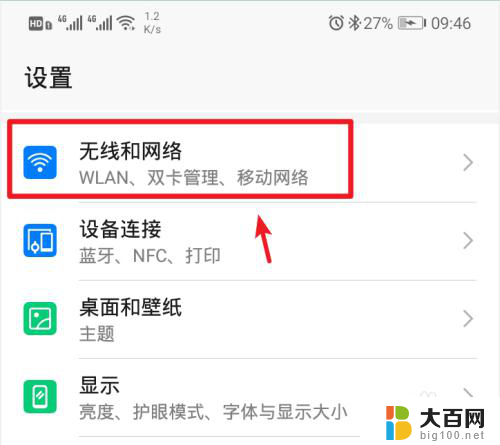
3.进入无线和网络设置界面,选择移动网络共享的选项。
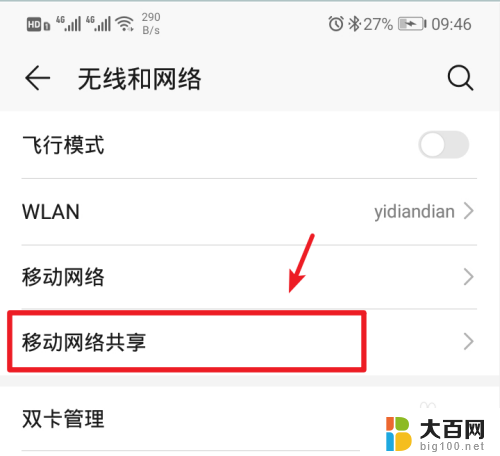
4.进入后,选择顶部的便携式wlan热点的选项。
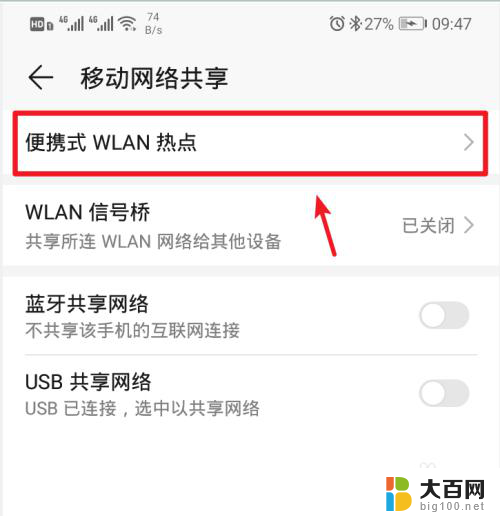
5.进入后,将个人热点后方的开关打开。
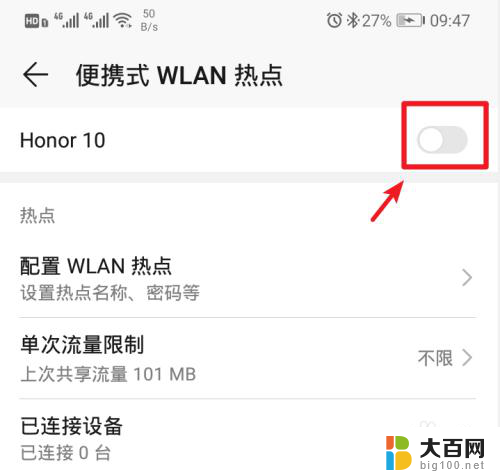
6.打开后,也可以点击配置wlan热点的选项进入。
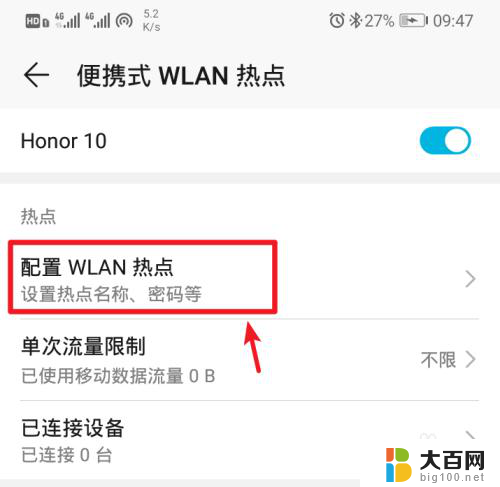
7.进入后,点击密码后方的小眼睛图标,即可查看到热点的密码。
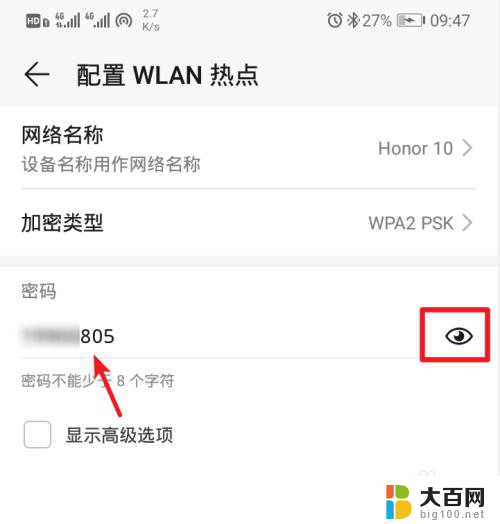
8.记住手机的Wlan热点密码后,打开电脑点击下方的WiFi图标。
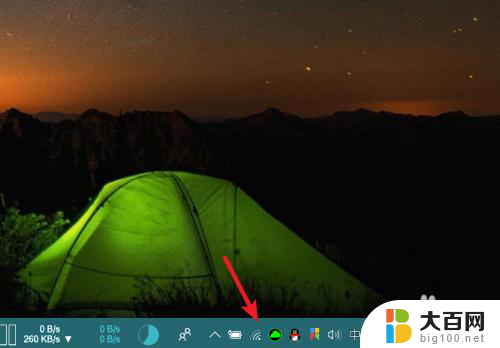
9.点击后,笔记本电脑会自动搜索附近的网络。选择手机的个人热点,点击连接。

10.输入密码,点击下一步,即可连接使用手机的热点上网。
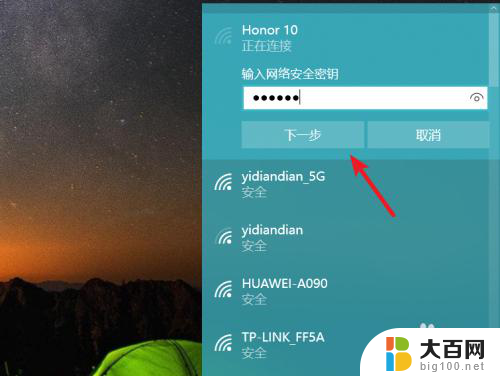
以上就是关于笔记本电脑可以连接手机的热点的全部内容,如果有遇到相同情况的用户,可以按照小编提供的方法来解决。
笔记本电脑可以连接手机的热点吗 笔记本电脑连接手机热点的步骤相关教程
- 笔记本电脑网络可以连接手机热点吗 笔记本电脑连接手机热点教程
- 笔记本电脑如何连热点 笔记本电脑如何连接手机热点
- 笔记本可以连接热点吗 笔记本电脑如何通过手机热点连接互联网
- 笔记本可以用手机的热点连接上网吗? 如何设置笔记本使用手机热点进行上网
- 笔记本电脑怎样连接手机热点上网 如何将笔记本电脑连接到手机的热点
- 电脑如何利用手机热点连接 笔记本电脑连接手机热点的步骤
- 笔记本电脑如何使用手机热点 笔记本电脑连接手机热点步骤
- 笔记本电脑如何连接苹果手机热点 笔记本电脑连接手机热点速度慢
- 电脑可以连接热点吗 台式电脑如何连接手机热点
- 电脑不可以连接手机热点吗 电脑连接手机热点的步骤
- 苹果进windows系统 Mac 双系统如何使用 Option 键切换
- win开机不显示桌面 电脑开机后黑屏无法显示桌面解决方法
- windows nginx自动启动 Windows环境下Nginx开机自启动实现方法
- winds自动更新关闭 笔记本电脑关闭自动更新方法
- 怎样把windows更新关闭 笔记本电脑如何关闭自动更新
- windows怎么把软件删干净 如何在笔记本上彻底删除软件
电脑教程推荐